Systém Windows 10 obsahuje novú aplikáciu Fotografie, ktorá slúži ako prezentácia obrázkov ako prezentácie. Táto nová predvolená aplikácia organizuje obrázky podľa dátumu, ktorý si odobral (a dokonca vytvára pre vás vyskúšané albumy), obsahuje niekoľko pekných nástrojov na úpravu obrázkov a umožňuje vám zdieľať obrázky prostredníctvom sociálnych sietí a e-mailov. Aj keď to nie je nahradenie Photoshopu čoskoro, Aplikácia Fotografie stojí za to pozrieť.
Zbierky a albumy
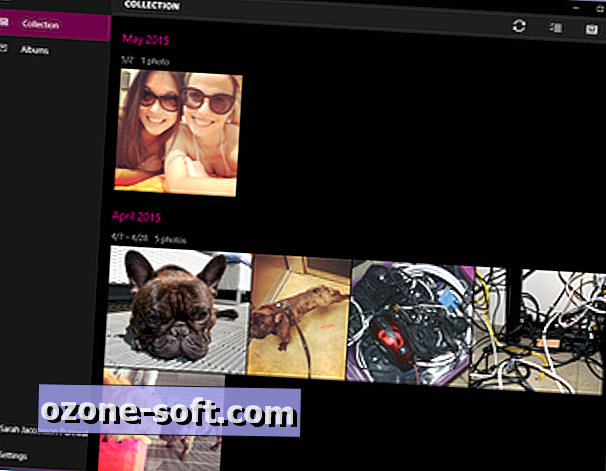
Aplikácia pre nové fotografie má dve hlavné sekcie: Zbierka a Albumy. V sekcii Zbierka sa zobrazí zbierka všetkých vašich fotiek zoskupených podľa dátumu (v obrátenom chronologickom poradí). Ak chcete rýchlo vyhľadať fotografie z určitého časového obdobia bez toho, aby ste prechádzali všetkými fotografiami vo vašej zbierke, kliknite alebo klepnite na dátum, aby ste sa zmenili na zoznam všetkých posledných mesiacov.
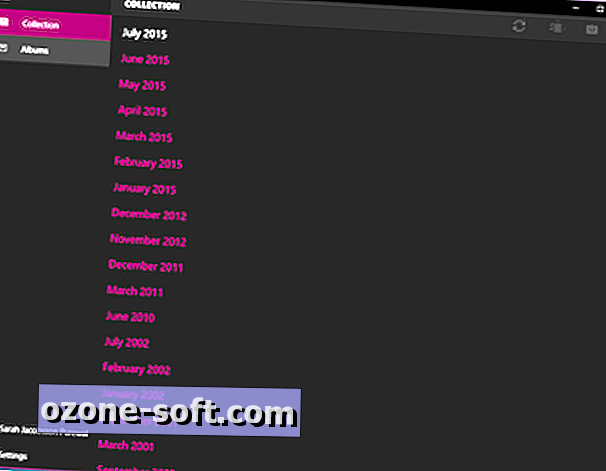
Časť Albumy je trochu iná. Nájdete tu albumy, ktoré aplikácia Fotky vytvorí pre vás automaticky, na základe dátumu, polohy a pravdepodobného rozpoznania tváre (osoby na fotografiách). V súčasnej dobe to nevyzerá, že by ste mohli ručne vytvárať albumy, takže táto časť je trochu neplodná.
Pridajte priečinok
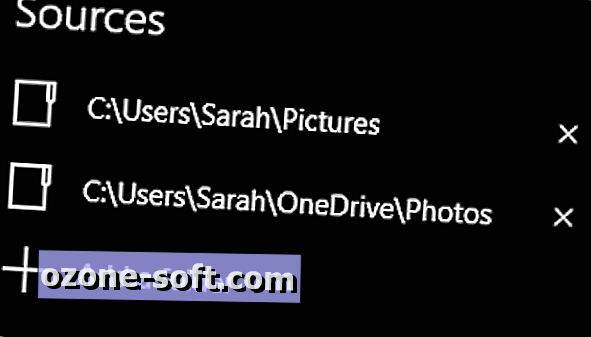
Spočiatku sú jedinými fotografiami v aplikácii Fotky tie, ktoré sa nachádzajú vo vašom priečinku Obrázky a prípadne v zariadení OneDrive. Ak chcete do aplikácie Fotky pridať ďalšiu zložku, otvorte aplikáciu, prejdite na položku Nastavenia a v časti Zdroje kliknite alebo klepnite na položku Pridať priečinok . Nájdite priečinok, ktorý chcete pridať, vyberte ho a kliknite na položku Pridať túto zložku do priečinka Obrázky .
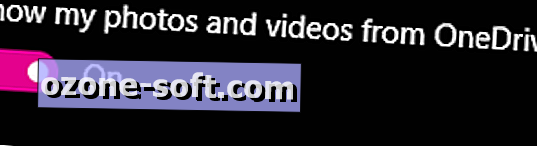
Ak nechcete, aby sa vaše fotky OneDrive zobrazovali v aplikácii Fotografie, prejdite na položku Nastavenia a vypnite možnosť Zobraziť moje fotografie a videá z OneDrive .
Upraviť a vylepšiť
Nová aplikácia Fotografie má niektoré funkcie na úpravu, vrátane filtrov a jedno kliknutie tlačidlo Vylepšenia, ktoré používa niektoré základné opravy.

Ak chcete upraviť fotografiu v aplikácii Fotky, kliknite na fotografiu a otvorte ju a kliknite na ikonu ceruzky a otvorte editovaciu platformu. Vľavo od vašej fotografie uvidíte rôzne kategórie: Základné opravy, filtre, svetlo, farba a efekty. Medzi základné opravy patrí jedno kliknutie tlačidlo Vylepšenie, rovnako ako otáčanie, orezanie, narovnávanie, efekt červených očí a retušovanie, ktoré vám umožnia poklepať a vyhladiť škody.
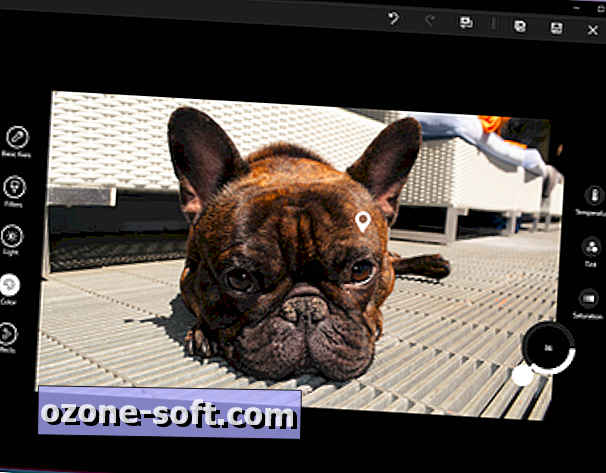
V ponuke Svetlo môžete upraviť jas, kontrast, zvýraznenie a tieň. Jas a kontrast sú dosť samozrejmosťou, ale nastavenia zvýraznenia a tieňa sú užitočné pri upevňovaní fotografií s rôznymi úrovňami osvetlenia (napr. Veľmi jasné škvrny, ktoré musia byť stmievané alebo veľmi tmavé škvrny, ktoré sa musia rozjasniť). V ponuke Farba môžete upraviť teplotu, odtieň a sýtosť. je tu aj funkcia nazvaná Color boost, ktorá vám umožní vybrať jednu farbu a urobiť ju viac či menej prominentnou.
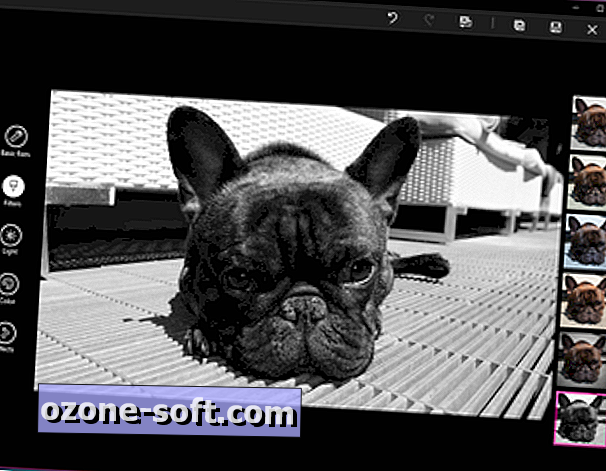
V ponuke Filtre a efekty môžete získať opravu v štýle Instagram: ponuka Filtre ponúka šesť filtrov vrátane čiernej a bielej farby, zatiaľ čo v ponuke Efekty môžete pridať efekt vinetky (rozostrenie rohov obrázka na čierne alebo biele) alebo zaostrenie.

Počas úpravy obrázka ho môžete porovnať s pôvodným kliknutím a podržaním tlačidla na porovnanie v hornej časti obrazovky. V hornej ponuke sa nachádzajú aj tlačidlá pre zrušenie / opakovanie, ako aj možnosti uloženia pôvodného obrázka alebo uloženia kópie obrázka.
Zdieľajte svoje obrázky
Zdieľanie obrázkov z aplikácie Fotky je pomerne jednoduché, vďaka panelu nástrojov Zdieľanie systému Windows 10. Môžete zdieľať jednotlivé fotografie alebo niekoľko fotografií naraz - môžete zdieľať niekoľko fotografií, prejsť do sekcie kolekcie a kliknúť na tlačidlo Vybrať v hornej časti obrazovky. Vyberte fotografie, ktoré chcete zdieľať a v hornej časti obrazovky sa zobrazí tlačidlo Zdieľať .
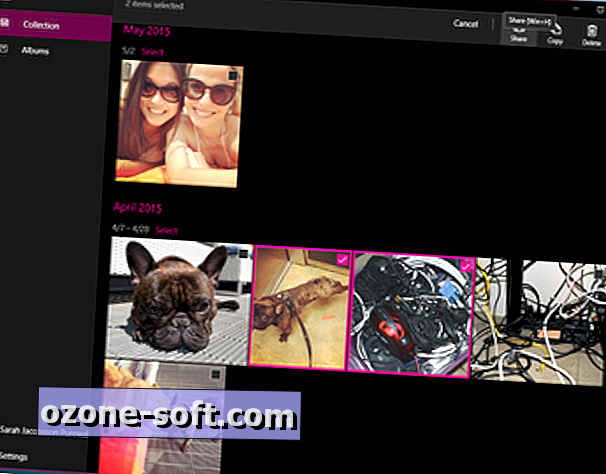
Kliknutím na toto tlačidlo alebo pomocou klávesovej skratky klávesa Windows + H otvoríte panel nástrojov Zdieľať, v ktorom sa nachádzajú zoznamy aplikácií, ktoré môžete použiť na zdieľanie vašich fotiek (to sa bude líšiť v závislosti od aplikácií, ktoré ste nainštalovali, ale Facebook, Twitter a Mail všetci tam sú).













Zanechajte Svoj Komentár